Reklama
Upozornenia na telefóne môžu byť bolesť, najmä v prípade nevýznamných aplikácií. Je dobré blokovať upozornenia, najmä v práci. Štúdie zistili, že upozornenia zničia vašu koncentráciu, aj keď je to malé pípnutie. V skutočnosti je rovnako rušivé ako skutočné používanie telefónu.
Tu je postup, ako úplne vypnúť upozornenia v systéme Android alebo zastaviť upozornenia pre vybrané aplikácie. Upozorňujeme, že tieto kroky sú založené na telefóne so skladom Android 8 Oreo. Ponuky a pokyny sa môžu mierne líšiť v závislosti od vášho zariadenia a verzie systému Android.
Ako vypnúť upozornenia v systéme Android
Android má vstavanú možnosť vypnúť upozornenia alebo povoliť iba určitým kontaktom volať alebo odosielať textové správy. Volá sa Nerušiť a nájdete ju v Nastaveniach. Pozrime sa, ako ho zapnúť a prispôsobiť nastavenia funkcie Nerušiť.
Existujú aj možnosti blokovania upozornení z konkrétnych aplikácií. To všetko môžete urobiť bez aplikácií tretích strán.
Pred ponorením sa nezabudnite, že niektoré oznámenia sú dôležité a potrebné. Pravdepodobne teda nebudete chcieť vypnúť všetky upozornenia. Aj keď musíte vidieť dôležitý text, pravdepodobne nemusíte vedieť, že Amazon dnes predáva kuchynské potreby. Okrem toho môžu deaktivovať upozornenia
pomôžte obnoviť svoju tvorivú energiu 10 spôsobov, ako obnoviť vašu kreatívnu energiu pomocou technológieAk trpíte mentálnym alebo kreatívnym blokom, tieto tipy vám pomôžu obnoviť vašu kreatívnu energiu pomocou technológie. Čítaj viac .Pomocou týchto nástrojov môžete zastaviť nechcené oznámenia a získať späť svoju pozornosť.
Ako aktivovať Nerušiť v systéme Android


Najlepším spôsobom, ako aktivovať funkciu Nerušiť a vypnúť upozornenia v systéme Android, je rozbaľovacia ponuka Rýchle nastavenia:
- Potiahnite hornú lištu telefónu nadol a ešte raz ju potiahnite, aby ste zobrazili ikonu Rýchle nastavenia Ponuka. Môžete tiež potiahnuť jedenkrát dvoma prstami, aby ste preskočili doprava do tejto ponuky.
- Vyhľadajte a klepnite na Nevyrušujte.
- Máte tri možnosti:
- Úplné ticho: Blokuje všetky zvuky a vibrácie.
- Iba budíky: Blokuje všetko okrem alarmov.
- Iba priorita: Blokuje všetko okrem alarmov, upomienok, udalostí a dôležitých volajúcich. Túto možnosť si môžete prispôsobiť, ktorú preskúmame v nasledujúcej časti.
- V režime, ktorý vyberiete, nastavte, ako dlho chcete aktivovať funkciu Nerušiť. Nastavte časovač na jednu alebo viac hodín, alebo kým ho manuálne nevypnete.
Ako prispôsobiť Nerušiť v systéme Android



Android vám umožňuje prispôsobiť predvoľby Nerušiť prostredníctvom ponuky Nastavenia. Môžete tiež nastaviť automatické zapínanie na základe udalostí kalendára alebo času. Ak to chcete zmeniť:
- Ísť do nastavenie > zvuk > Nerušiť preferencie.
- Klepnite na Priorita umožňuje iba. Tu prepnite prepínače tak, ako uznáte za vhodné. Môžete vypnúť pripomenutia a udalosti a zvoliť, kto vám môže zavolať alebo poslať správu: nikto, niekto, iba kontaktyalebo iba kontakty označené hviezdičkou.
- Ďalej sa pozrite na Blokujte poruchy zraku. Tu si môžete zvoliť, aby sa zabránilo zobrazovaniu upozornení, keď je obrazovka zapnutá, alebo zabráneniu zapínaniu oznámení na obrazovke.
- Nakoniec choďte na Automatické pravidlá > Pridať VIAC > Pravidlo udalosti / času a nastaviť nové pravidlo. Tu môžete nastaviť Nerušiť, aby sa aktivoval na základe určitých udalostí v kalendári alebo v určitom čase alebo dni. Môžete si vybrať z troch rovnakých režimov: Iba priorita, Iba budíkyalebo Úplné ticho.
Ako vypnúť upozornenia z ľubovoľnej aplikácie v systéme Android
V závislosti od používanej verzie systému Android existujú dva spôsoby, ako ľahko zastaviť upozornenia z konkrétnej aplikácie.
Najprv si môžete prejsť cez Nastavenia a prispôsobiť si upozornenia. Táto metóda funguje na všetkom, od lízatka Android 5 až po Android 10.


- Ísť do nastavenie > Aplikácie a upozornenia > oznámenia > Upozornenia aplikácie.
- Tu nájdete zoznam všetkých aplikácií nainštalovaných na vašom zariadení s Androidom. Prejdite a klepnite na ľubovoľnú aplikáciu, ktorej oznámenia chcete prispôsobiť.
- Ďalej sa zobrazí zoznam všetkých typov upozornení, ktoré môže aplikácia odoslať. Podľa potreby prepínajte a zapínajte jednotlivé typy oznámení.
- Pre lepšiu kontrolu klepnite na typ upozornenia a môžete zmeniť jeho zvuk, vibrácie a ďalšie nastavenia. Môžete tiež prepnúť hlavný prepínač a zablokovať všetky upozornenia z tejto aplikácie.
- Niektoré aplikácie majú vo svojich nastaveniach aplikácií ďalšie upozornenia. Toto je označené symbolom Ďalšie nastavenia v aplikácii Tlačidlo. Klepnutím na ňu získate prístup k nastaveniam aplikácie a prispôsobíte si tam ďalšie upozornenia. To, čo vidíte, samozrejme závisí od aplikácie.



Po druhé, keď vám pošle upozornenie, môžete zmeniť nastavenia upozornení aplikácie. Podobne ako vyššie uvedené to funguje v systéme Android 5 Lollipop prostredníctvom systému Android 10:
- Keď uvidíte upozornenie, stlačte ho alebo ho mierne potiahnite na obidve strany, aby ste odkryli ikonu ozubeného kolieska nastavenia a ikonu hodín.
- Klepnutím na ikonu ozubeného kolieska prejdete priamo do tejto aplikácie v aplikácii Upozornenia aplikácie Ponuka.
- Odtiaľ postupujte podľa krokov 3 a 4 od prvej metódy.
Poznámka: Ikona hodín, ktorú ste odhalili, je odložené. Nevypne ani nezakáže upozornenia. Namiesto toho vám to umožňuje dočasne zastaviť upozornenia z tejto aplikácie na stanovenú dobu.
Ako vypnúť upozornenia v systéme Android 4.1 Jelly Bean na 4,4 KitKat

Ak máte starší telefón s Androidom, ktorý nedokáže spustiť Lollipop, nebojte sa. Ak v systéme Android 4.1 Jelly Bean alebo novšom máte stále blokované upozornenia, môžete na svojom zariadení blokovať upozornenia:
- Ísť do nastavenie > aplikácie.
- Klepnite na aplikáciu, pre ktorú chcete zastaviť nechcené upozornenia.
- Zrušte začiarknutie políčka Zobraziť upozornenia.
Ako vypnúť upozornenia v systéme Android 4.0 Ice Cream Sandwich alebo Staršom
Žiaľ, v starších verziách systému Android nie je možné deaktivovať upozornenia z aplikácie. Ak máte veľmi staré zariadenie, budete musieť svoj telefón upgradovať alebo nainštalujte si vlastný ROM ROM pre Android Ako nainštalovať vlastnú ROM do vášho zariadenia s AndroidomSte pripravení oživiť svoj telefón alebo tablet s Androidom? Inštalácia vlastnej pamäte ROM je najlepším spôsobom, ako to dosiahnuť - zapnutie napájania s ešte lepším výkonom a funkciami. Čítaj viac získať túto funkciu.
Ako vypnúť upozornenia na uzamknutej obrazovke v systéme Android
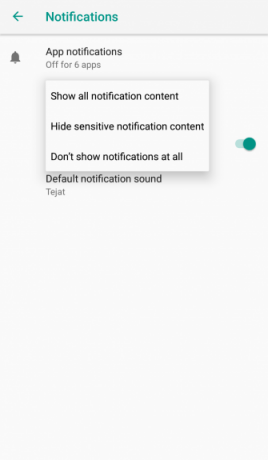
Ak chcete zabezpečiť, aby sa na vašej uzamknutej obrazovke nezobrazovali žiadne upozornenia v systéme Android, postupujte takto:
- Ísť do nastavenie > Aplikácie a upozornenia > oznámenia.
- kohútik Na uzamknutej obrazovke a vyberte si Nezobrazovať vôbec upozornenia.
- Ak by ste radšej, môžete sa rozhodnúť Skryť citlivý obsah upozornení. Takto vás napríklad upozorní, že máte novú textovú správu, ale neukáže, od koho je, alebo čo sa v nej hovorí.
Ako obnoviť zamietnuté oznámenia


Ak ste omylom vymazali všetky oznámenia alebo vynechali dôležitú položku, môžete ju získať späť. Android vám to umožní pomocou jednoduchého widgetu, ktorý zobrazuje celú históriu upozornení:
- Klepnutím a podržaním kdekoľvek na ploche vyvoláte obrazovku Miniaplikácie dialóg.
- kohútik skratka > Skratka nastavení > Protokol oznámení. V niektorých verziách systému Android môže byť potrebné zvoliť nastavenie najprv widget.
- Uvidíte nový Protokol oznámení na ploche. Klepnutím na túto ikonu zobrazíte celú históriu upozornení.
- Klepnite na ľubovoľnú aplikáciu v tomto zozname a dostanete sa na jej položku Nastavenia.
Keď nemôžete vypnúť výber upozornení

Aké oznámenia, ktoré môžete a nemôžete zakázať, bohužiaľ závisia od aplikácie. od tej doby Android 8 Oreo zaviedol oznamovacie kanály Všetky nové spôsoby použitia upozornení v systéme Android 8.0 OreoKanály oznámení systému Android 8.0 Oreo sú novým účinným spôsobom, ako zaistiť, aby vás telefón upozornil iba na prioritné informácie. Tu je všetko o spôsobe, akým sa oznámenia v Oreo zmenili. Čítaj viac , väčšina aplikácií sa aktualizovala, aby podporovala vlastné možnosti upozornení pre rôzne typy upozornení. Niektoré však stále majú možnosť „všetko alebo nič“.
Ak nevidíte požadované možnosti upozornení, možno by bolo vhodné osloviť vývojára a požiadať o pridanie tejto funkcie do aplikácie.
Robte viac pomocou upozornení pre systém Android
Môžete vypnúť nepríjemné upozornenia, ktoré vás práve škodia, a pomocou týchto nástrojov môžete zefektívniť upozornenia v systéme Android. Nastavením vlastných zvonení a upozornení pre rôzne kanály upozornení ich môžete vylepšiť lepšie ako kedykoľvek predtým.
Upozornenia sú úžasné, ak viete, čo s nimi robiť. Okrem zabudovaných funkcií sú k dispozícii aj aplikácie tretích strán, ktoré vám umožňujú robiť viac, ako napríklad inteligentné odpovede a rýchle odkazy. Tu je niekoľko aplikácií a trikov, aby ste si osvojili svoje upozornenia v systéme Android Osvojte si svoje oznámenia o systéme Android pomocou týchto 11 aplikácií a trikovPrevezmite kontrolu nad svojimi upozorneniami v systéme Android. Ukážeme vám, ako stlmiť upozornenia, skontrolovať ich neskôr a oveľa viac. Čítaj viac .
Mihir Patkar píše o technológii a produktivite, keď nie je závislý od sledovania opakovaných pokusov.


